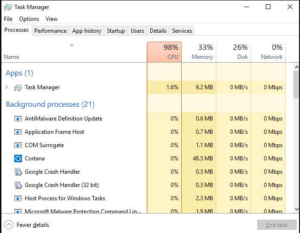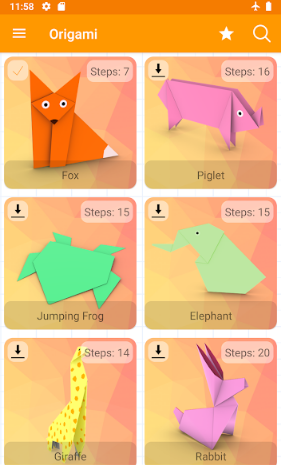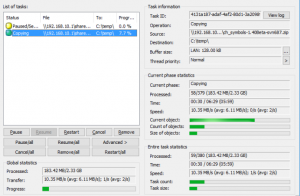Cara Menghapus Cache di Mac dan Memulihkan BANYAK Ruang Penyimpanan
Tentunya Anda pernah mendengar pembicaraan tentang memori Mac (dan komputer lain), tetapi apakah Anda benar-benar tahu apa itu?
File cache pada dasarnya adalah data sementara yang disimpan komputer untuk mempercepat proses tertentu. Misalnya, browser menyimpan file statis dari halaman web yang Anda kunjungi sehingga Anda tidak perlu mendownloadnya lagi jika Anda masuk kembali ke web tersebut dan beberapa aplikasi menyimpan informasi lain agar lebih gesit.

Pada prinsipnya ide file cache sangat bagus, masalahnya adalah itu file-file ini menumpuk dan dapat menempati banyak ruang penyimpanan pada hard drive atau SSD, yang dapat menyebabkan perlambatan di Mac menggantikan efek yang seharusnya ditimbulkan.
Memecahkan masalah ini sesederhana melakukan perawatan rutin pada komputer dan membersihkan cache secara berkala.
Ada tiga jenis cache yang dapat menjadi masalah ruang pada Mac mana pun: cache pengguna, cache sistem, dan cache browser.
Pada baris berikut, kami akan menjelaskan dua cara untuk membersihkan semua jenis cache ini: satu hampir secara otomatis menggunakan perangkat lunak pembersih sepertiCleanMyMac Xdan manual lain sepenuhnya manual.
Bersihkan cache Mac dengan cepat dan mudah dengan CleanMyMac X
MenggunakanCleanMyMac Xmembersihkan cache Mac adalah ide bagus, karena Anda akan melakukannya memulihkan banyak ruang penyimpanan dan Anda tidak akan membuang banyak waktu melakukan banyak langkah untuk melakukan pembersihan secara manual.
Langkah-langkah yang harus Anda ikuti untuk membersihkan cache Mac dengan aplikasi ini adalah:
- Unduh, instal, dan jalankan CleanMyMac X di Mac.
- Klik pada Sampah pilihan dari sistem dan mulai prosesnya dengan mengklik Menganalisa.
- Klik pada Bersih tombol.
Ini semua, setelah mengambil tiga langkah ini perangkat lunak akan menangani penghapusan semua file cache dan item tidak perlu lainnya yang menghabiskan ruang penyimpanan di komputer. Bergantung pada penggunaan peralatan dan waktu tidak dibersihkan, ruang yang dapat dipulihkan bisa menjadi sangat penting (lebih dari 12 GB di Mac saya pada saat menulis baris ini seperti yang Anda lihat di tangkapan layar CleanMyMac X , tetapi di komputer di mana pembersihan belum pernah dilakukan, saya telah melihat angka lebih dari 120 GB).
Hapus cache pengguna dan aplikasi di Mac secara manual
Cache pengguna adalah yang paling banyak menempati ruang di unit Mac. Di bagian ini, biasanya merilis beberapa gigabyte dan ini meningkatkan kecepatan sistem secara keseluruhan.
Untuk bersihkan cache pengguna dan aplikasi secara manual, Anda harus melakukan hal berikut:
- Buka jendela Finder dan klik opsi Pergilah - Masuk ke folder tersebut.
- Ketik ~ / Library / Caches dan tekan enter untuk mengaksesnya. Secara opsional, Anda dapat menyalin semua konten ke folder lain jika terjadi sesuatu saat melakukan langkah-langkah berikut, dalam beberapa kasus, pengembang aplikasi menyimpan informasi penting di dalam folder cache dan memiliki cadangan dapat menyelesaikan kemungkinan masalah di masa mendatang.
- Masuk ke setiap folder dan hapus isinya (tidak disarankan untuk menghapus folder secara langsung, hanya isinya).
Ulangi langkah sebelumnya, tetapi di langkah kedua ketik jalurnya / Library / Caches.
Setelah semua langkah selesai, kosongkan Recycle Bin untuk benar-benar memulihkan ruang penyimpanan. Anda juga disarankan untuk memulai ulang Mac agar macOS dapat mulai membuat cache lagi dengan benar.
Mencari bahwa pengalaman menavigasi melalui Interner lebih memuaskan, browser menyimpan informasi dalam cache untuk, secara teori, mempercepat pemuatan halaman web.
Informasi ini berguna di situs yang Anda kunjungi secara teratur, tetapi tidak di tempat di mana Anda pernah mengakses sesuatu yang spesifik dan tidak pernah kembali. Semua informasi itu disimpan di unit penyimpanan Mac yang menghabiskan ruang dan menyebabkan seluruh sistem menderita.
kredensial yang diberikan tidak cukup untuk mengakses printer ini windows xp
Selain itu, untuk alasan privasi, disarankan juga untuk menghapus riwayat penjelajahan bersama dengan cache setelah semua tidak ada yang suka bahwa orang lain dapat melihat halaman yang telah Anda akses dari komputer Anda.
Cara menghilangkan cache memory di tiap browser berbeda-beda, maka kami jelaskan langkah-langkah membersihkannya di browser utama: Safari, Chrome, dan Firefox.
Hapus file cache di Safari
Menghapus cache di Safari semudah mengklik Sejarah menu dan memilih Hapus riwayat pilihan. Masalahnya adalah bahwa opsi ini tidak hanya akan menghapus cache, tetapi juga akan menghapus riwayat dan, meskipun disarankan, Anda mungkin tidak ingin melakukannya.
Agar bisa kosongkan cache Safari dan jangan hapus riwayat, Anda harus melakukan hal berikut:
- Klik Safari - Preferensi di bilah menu.
- Akses Maju tab dan periksa Tampilkan menu pengembangan mengurung bilah menu.
- Sekarang klik Pengembangan di bilah menu dan klik opsi Cache kosong.
Hapus file cache di Chrome
Chrome memiliki opsi yang cukup kuat untuk menghilangkan file sementara, riwayat, cookie, dan informasi sementara lainnya yang dihasilkan oleh browser. Berkat itu Anda bisa pilih apa yang ingin Anda hapus dan apa yang ingin Anda simpan dengan mudah.
Langkah-langkah yang harus Anda ikuti untuk menghapus riwayat adalah sebagai berikut:
- Klik ikon dengan tiga titik vertikal di sudut kanan atas dan pilih opsi Konfigurasi.
- Klik pada opsinya Tampilkan pengaturan lanjutan di bagian bawah jendela.
- Klik pada Hapus data navigasi tombol.
- Tandai konten yang ingin Anda hapus (File dan gambar disimpan dalam cache jika Anda hanya ingin menghapus cache) dan klik Menghapus data pencarian.
Hapus tembolok Firefox
Dalam kasus Firefox, langkah-langkah yang harus diikuti adalah sebagai berikut:
- Klik pada Sejarah menu dan pilih opsi Hapus riwayat terkini.
- Di jendela baru pilih opsi Semua di menu tarik-turun.
- Klik detailnya dan hanya menyisakan cache opsi dicentang.
- Klik pada Bersihkan Sekarang tombol.
Ini dia, dengan langkah-langkah ini Anda akan menghilangkan cache dari browser utama. Jika Anda adalah pengguna orang lain, langkah-langkah yang harus diikuti akan serupa dengan salah satu dari ketiga langkah ini, tetapi jika Anda tidak menemukannya, Anda dapat memberikan komentar dan kami akan mencoba membantu Anda.
Akhirnya, dalam semua kasus, disarankan untuk menutup dan membuka browser agar prosesnya selesai 100% dan kemudian hindari jenis masalah apa pun.
Pelepasan ruang yang bisa dilepas
Selain cache dan file sementara dari poin pertama, Mac juga menghasilkan jenis file lain yang dapat dihapus tanpa konsekuensi, tetapi sistem menyimpan hingga ruang kosong disk atau memori SSD sangat sedikit.
perbaikan tampilan kisi google meet
Masalahnya adalah melakukan dengan cara ini dapat memiliki konsekuensi negatif tertentu dan salah satunya adalah tidak dirilis pada saat Anda membutuhkannya, jadi dapat menghapus file-file ini secara manual adalah keuntungan.
- Jalankan CleanMyMac dan akses file Pemeliharaan fungsi.
- Pilih opsi Merilis ruang yang bisa dilepas dan klik pada Menjalankan tombol.
Setelah langkah-langkah ini, perangkat lunak akan mulai bekerja dan setelah beberapa menit (ini akan memakan waktu lebih atau kurang tergantung pada jumlah data yang akan dibersihkan) akan memberi tahu Anda bahwa proses telah selesai dan ruang kosong di Mac Anda. Seperti yang Anda lihat pada tangkapan di atas, dalam kasus saya itu dapat merilis sesuatu yang lebih dari 7 GB, tetapi beberapa menit sebelumnya telah merilis sesuatu yang lebih dari 30 GB (lihat tanggal eksekusi terakhir di bagian bawah tangkapan layar).
Cara lain yang sangat bagus untuk memulihkan ruang penyimpanan di Mac dan hanya sedikit orang yang tahu.
Pembersihan manual atau otomatis dengan bantuan perangkat lunak?
Di sini setiap orang akan memiliki pendapat mereka dan melakukan tugas penting ini sesuka mereka. Secara pribadi, saya memiliki opsi untuk menggunakanCleanMyMac X, sejak Saya dapat menghemat banyak waktu dan menggunakannya untuk melakukan hal-hal lain yang lebih memuaskan. Selain itu, perangkat lunak memiliki fungsi lain yang sangat berguna untuk hari ke hari sepertiuninstalleratau pembaru aplikasi.
Dan kau? Apakah Anda lebih suka manual atau otomatis?